空のレコードに固定値を入力
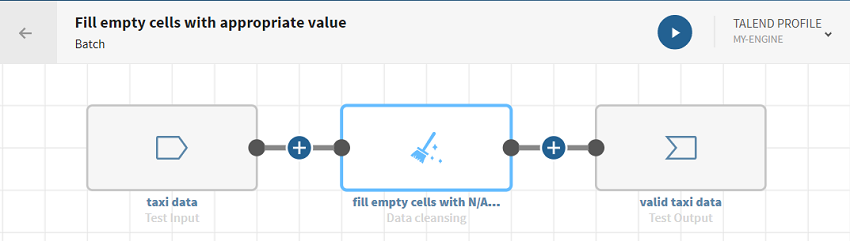
始める前に
-
ソースデータを保管するシステムへの接続が作成済みであること。
ここでは、テスト接続を使用します。
-
ソースデータを保管するデータセットが追加済みであること。
type_converter-datacleansing-taxi.zipファイルをダウンロードして抽出します。階層タクシーデータ(乗車時刻、下車時刻、料金など)が含まれています。
-
接続および処理済みデータを保管する関連データセットも作成済みであること。
ここではテストデータセットを使用します。
手順
タスクの結果
パイプラインは実行中となり、空のレコードは指定した固定値で置換され、出力フローは指定のターゲットシステムに送信されます。
このページは役に立ちましたか?
このページまたはコンテンツに、タイポ、ステップの省略、技術的エラーなどの問題が見つかった場合は、お知らせください。改善に役立たせていただきます。

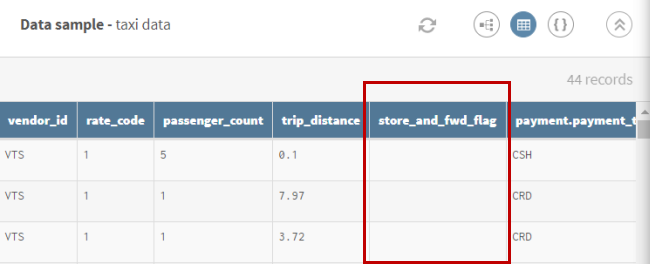
![空のレコードを[N/A] (該当なし)のテキストに置き換えた後のData cleansingプロセッサーのプレビュー。](/ja-JP/pipeline-designer-processors-guide/Cloud/Content/Resources/images/datacleansing_processor-output.png)